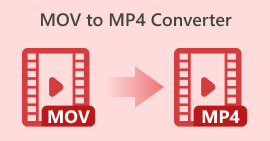뛰어난 비디오 변환기 MOV를 MP3로 변환하는 프로그램 검토
MOV와 MP3는 모두 대부분의 사람들에게 친숙한 형식입니다. 다른 말로, 영상을 보는 것이 아니라 듣는 것이 마음에 드는 경우 특정 MOV 파일에 약간의 변환이 필요합니다. 이런 경우에는 동영상 파일을 추출하여 MP3와 같은 표준 형식으로 변환하는 것이 가장 좋습니다. 호환성 외에도 더 많은 파일을 수용할 수 있도록 엄청난 양의 저장 공간을 절약할 수 있습니다. 이번 포스팅에서는 최고의 구경을 안내해 드리겠습니다. MOV를 MP3로 변환기 컴퓨터부터 온라인, 모바일 장치 솔루션까지 무료 다운로드 소프트웨어입니다.
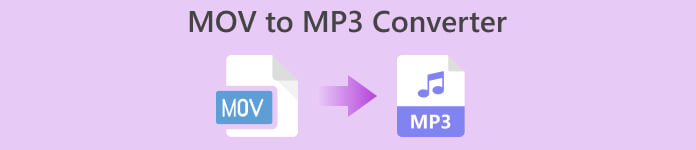
1부. Windows 및 Mac용 MOV-MP3 변환기
1. 비디오 컨버터 궁극
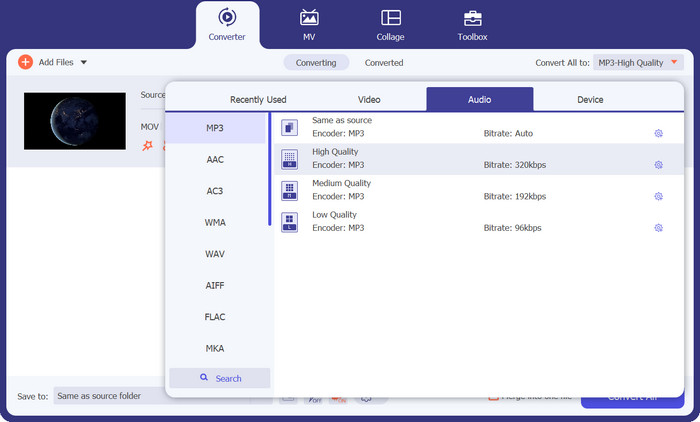
플랫폼: Windows 및 Mac을 실행하는 사용자는 이 도구의 이점을 누릴 수 있습니다.
권장 대상: 이 프로그램은 초보자부터 전문가까지 모든 유형의 사용자를 포괄합니다.
GPU 가속 기술을 탑재한 전문 변환기로 평가받는 것은 비디오 컨버터 궁극. 이 문제를 확장하면 프로그램이 장치의 작업 용량을 손상시키지 않으면서 거대한 미디어 파일 라이브러리를 더 빠르게 트랜스코딩할 수 있다는 의미입니다. Video Converter Ultimate는 단순한 비디오-오디오 변환기가 아닙니다. 이는 사용자에게 GIF 메이커, 비디오 향상기, 병합기, 파일 크기 압축기 및 비디오 편집기와 같은 유용한 추가 도구를 제공함으로써 그 이상을 제공합니다. 또한 Vidmore Converter Ultimate는 형식 변환 활동에 대한 요구 사항을 충족하기 위해 FLAC, WAV, FLV 및 MPG와 같은 500개 이상의 비디오 형식과 MP3, ALAC, MP3 등과 같은 500개 이상의 오디오 형식을 제공합니다.
무료 다운로드Windows 7 이상안전한 다운로드
무료 다운로드MacOS 10.7 이상안전한 다운로드
장점
- 한 번의 클릭으로 전체 MOV 파일 폴더를 MP3로 변환할 수 있습니다.
- 비디오 파일을 실시간으로 표시합니다.
단점
- 이 도구의 전체 기능은 유료 버전에서만 액세스할 수 있습니다.
2. Freemake의 무료 오디오 변환기
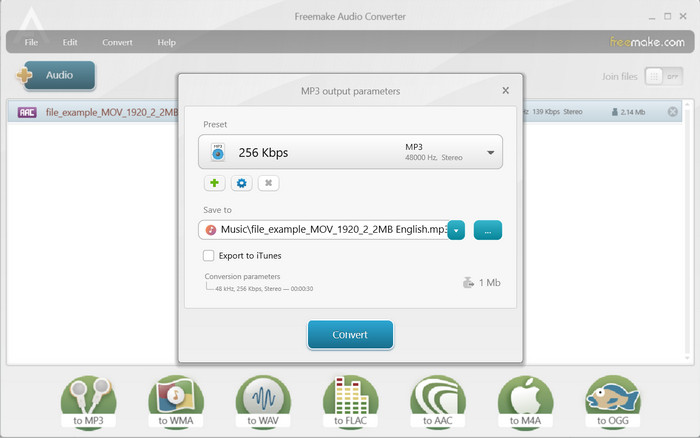
플랫폼: 이 도구는 Vista 버전부터 Windows 장치와 호환됩니다.
권장 대상: MOV를 MP3로 변환하는 이 비디오 변환기는 일반 사용자에게 적합합니다.
MOV를 MP3로 트랜스코딩한 후에만 사용자가 있습니다. 당신이 그들 중 하나라면 여기 무료 오디오 변환기가 있습니다. 이 프로그램의 사용자는 파일의 출력 품질을 128kbps에서 320kbps로 변경할 수 있습니다. 게다가 MP3 외에도 WMA, M4A, AAC, FLAC 등 50개 이상의 형식을 출력으로 제공합니다. 이러한 문제를 언급한 결과, 이 도구를 최고의 무료 MOV-MP3 변환기로 선택할 수 있습니다.
장점
- 무료 오디오 변환기에는 가입이 필요하지 않습니다.
- 무제한 파일 변환을 제공합니다.
단점
- 이 프로그램은 Mac 장치에서는 사용할 수 없습니다.
2부. MOV에서 MP3로 온라인 변환기
1. 온라인 무료 오디오 변환기
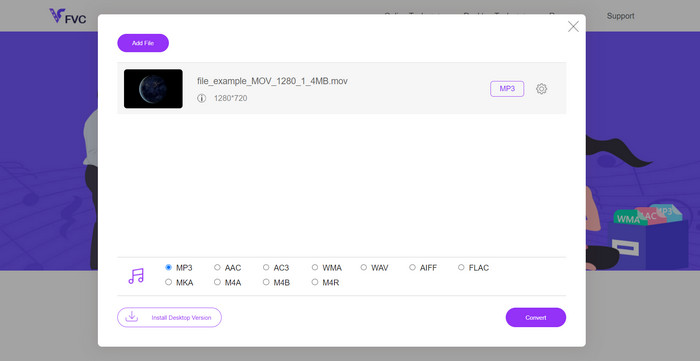
플랫폼: 모든 기기
권장 대상: 초보자부터 일반 사용자까지
컴퓨터의 저장 공간이 제한되어 있으면 소프트웨어를 설치하는 것이 부담스럽습니다. 이 범주에 속한다면 다음을 시도해 볼 수 있습니다. 무료 오디오 변환기 온라인. 모든 장치, 심지어 휴대폰에서도 MOV 파일을 MP3로 변환할 수 있습니다. 기술에 정통하지 않은 개인이라도 사전 경험 없이도 디지털 변환을 제공할 수 있기 때문에 이 응용 프로그램은 훨씬 더 놀랍습니다. 또한 이 온라인 비디오 변환기 MOV를 MP3로 변환하면 출력 매개변수를 조정하여 필요에 따라 출력 품질을 일치시킬 수 있습니다.
장점
- 이 온라인 도구는 최대 300MB의 파일 변환을 저장할 수 있습니다.
- 오디오를 오디오로, 오디오를 비디오로, 또는 그 반대로 변환합니다.
- 변환 후 출력 파일을 자동으로 다운로드합니다.
단점
- 인터넷 연결이 끊어지면 전환 활동이 중지됩니다.
2. 비드아이오
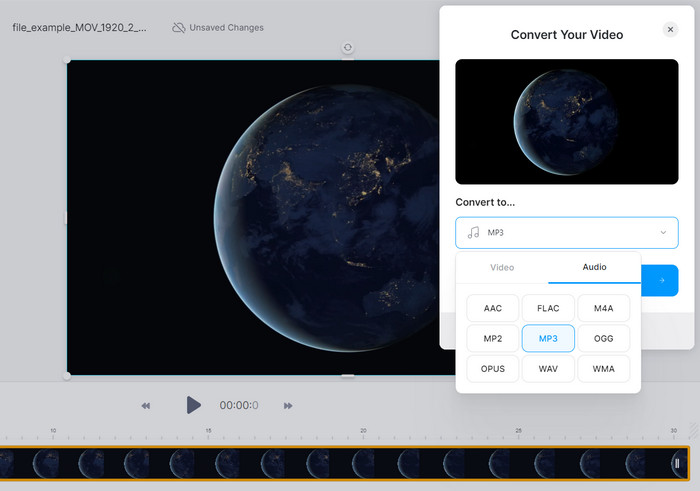
플랫폼: 윈도우, 맥, 리눅스
권장 대상: 전문가 수준의 평균
변환 활동을 단순화할 수 있는 또 다른 프로그램은 VEED.IO입니다. 이 도구에는 사용자에게 확실히 도움이 되는 다목적 기능이 있습니다. MOV를 MP3로 변환하는 비디오 변환기 역할을 하는 것 외에도 MOV 영상을 위한 독립 실행형 비디오 편집기가 될 수 있습니다. 자막, 제목, 요소는 물론 배경 음악까지 추가할 수 있습니다. 이러한 기능을 사용하면 오프라인 프로그램을 사용하는 대신 사용할 수 있습니다.
장점
- 이 프로그램을 사용하면 사용자가 출력 품질을 수동으로 수정할 수 있습니다.
- 이는 사용자 데이터의 완전한 보안을 보장합니다.
단점
- 파일을 업로드하는 데는 꽤 오랜 시간이 걸립니다.
- 제한된 재판이 있습니다.
3부. Android 및 iOS용 MOV-MP3 변환기 앱
1. MP3 변환기에 비디오
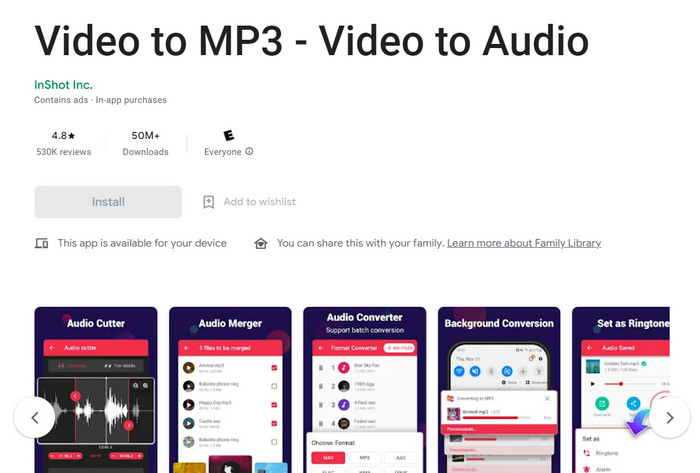
플랫폼: 초보자부터 평균까지
권장 대상: 안드로이드와 iOS
소프트웨어 및 온라인 솔루션 외에도 모바일 장치에서는 MOV를 MP3로 변환하는 작업이 두 배로 늘어납니다. Video to MP3 Converter는 단순히 변환하는 것 외에도 다양한 비디오 및 오디오 조작을 수행할 수 있는 다목적 애플리케이션입니다. 이 응용 프로그램은 사용자가 특정 부분을 다듬어 MOV 파일에서 벨소리를 만드는 데 도움을 줄 수 있습니다. 반면에 두 개의 개별 오디오 파일을 하나로 병합할 수도 있습니다.
장점
- 이 프로그램에는 음성 녹음기가 내장되어 있습니다.
- 앨범 커버, 타일, 트랙을 추가할 수 있는 메타데이터 편집기가 있습니다.
단점
- 온라인 사이트의 내장 비디오 다운로더는 제공하지 않습니다.
- 무료 버전에는 팝업 광고가 포함되어 있습니다.
2. MP3 변환기
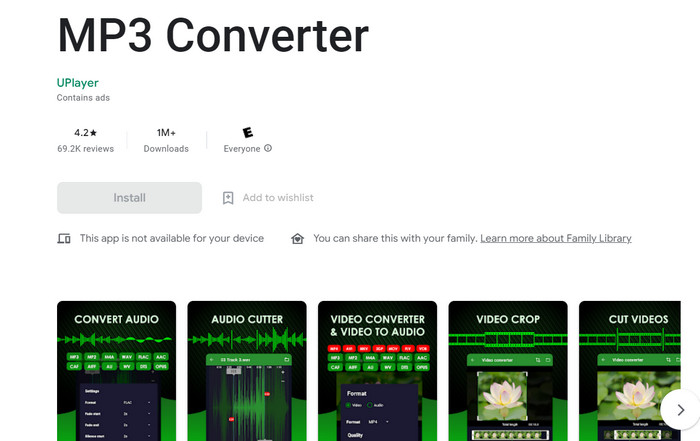
플랫폼: 기계적 인조 인간
권장 대상: 초보자부터 전문가까지
이름에서 알 수 있듯이 MP3 변환기는 이전과 유사한 비디오-오디오 추출 기능을 제공합니다. 이 도구는 AAC, WMA, FLAC AC3 등을 포함한 다양한 오디오 형식을 지원합니다. 게다가, 파일에서 불필요한 부분을 제거하는 오디오 자르기 기능도 제공합니다. 게다가 MP3 변환기를 사용하면 출력 MP3 비트 전송률을 128에서 최대 ..kbps 범위로 수정할 수 있습니다.
장점
- 변환기 오디오 파일을 기본 벨소리, 알람 또는 알림으로 설정할 수 있습니다.
- 인터페이스는 간단하고 탐색하기 쉽습니다.
단점
- 프리미엄 버전에는 여전히 광고가 포함되어 있습니다.
추가 자료 :
비디오 파일에서 오디오를 추출하는 최고의 오디오 추출기 5가지
MOV를 OGG로 변환하는 최고의 가이드(온라인 및 오프라인)
4부. MOV-MP3 변환기 비교
아직 어떤 프로그램을 사용할지 결정하지 못했다면 아래 비교 차트를 살펴보세요.
| MOV를 MP3로 변환하는 변환기 | 가격 | 비디오 및 오디오 형식 | 설치 크기 |
| Vidmore 비디오 컨버터 Ultimate | 29.30/평생 | 1000+ | 25MB |
| 무료 오디오 변환기 | 비어 있는 | 50+ | 25.27MB |
| 무료 비디오 변환기 온라인 | 비어 있는 | 30+ | 없음 |
| VEED.IO | 비어 있는 | 100+ | 없음 |
| MP3 변환기에 비디오 | 인앱 구매 | 20+ | 12MB |
| MP3 변환기 | $20 / 평생 | 40+ | 25.3MB |
부품 5. FAQ 비디오 변환기 MOV를 MP3로
MOV-MP3 변환기 무료 다운로드 소프트웨어가 있습니까?
시장에는 무료 평가판 모드에서 변환기 및 기타 기능을 즐길 수 있는 오프라인 프로그램이 많이 있습니다. 반면에 온라인 MOV-MP3 변환기를 사용하면 소프트웨어 설치를 피할 수 있습니다.
MOV를 오디오로 변환할 수 있나요?
분명하게 예입니다! 타사 소프트웨어를 사용하여 MV 파일을 오디오 형식으로 추출할 수 있습니다. 고품질 출력을 원할 경우 Video Converter Ultimate는 파일을 ALAC 및 FLAC와 같은 무손실 파일로 변환할 수 있습니다.
MP3 형식의 품질이 좋은가요?
MP3는 미디어 플레이어 간의 높은 호환성으로 인해 많은 사람들이 일반적으로 사용하는 표준 형식입니다. 품질 측면에서는 압축 중에 파일의 일부 데이터가 최소화되므로 평균 범주에 속합니다.
MOV는 MP4와 동일합니까?
MOV는 QuickTIme Apple Player의 독점 형식인 반면 MP4 형식은 범용 형식입니다. MOV 비디오는 일반적으로 MP4에 비해 크기가 더 크고 품질도 높습니다.
VLC에서 MOV 파일을 MP3로 변환할 수 있나요?
VLC는 비디오 파일을 MP3로 변환하는 훌륭한 솔루션이기도 합니다. 이렇게 하려면 미디어>변환>미디어 파일 추가를 클릭합니다. 그런 다음 변환 버튼을 클릭하고 출력 형식으로 오디오 MP3를 선택하십시오.
결론
MOV는 Mac 장치에서 일반적으로 재생되는 비디오 파일 확장자입니다. 반면, MP3는 대부분의 미디어 플레이어에서 문자 그대로 재생할 수 있는 표준 오디오 형식입니다. 위에서 언급한 내용으로 비디오 변환기 MOV를 MP3로 변환 도구, 번거로움 없이 이러한 형식을 앞뒤로 전환할 수 있습니다. 그러나 MOV 파일을 최적으로 조작하려면 Video Converter Ultimate 및 Free Audio Converter와 같은 오프라인 소프트웨어를 사용해야 합니다.



 비디오 컨버터 궁극
비디오 컨버터 궁극 스크린 레코더
스크린 레코더